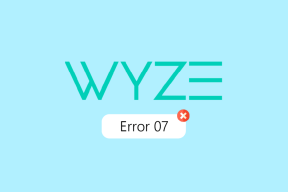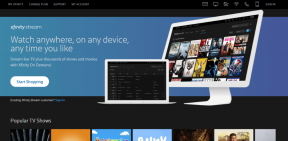Fix Gboard stürzt auf Android immer wieder ab
Verschiedenes / / November 28, 2021
In der Welt der Tastaturen gibt es nur wenige, die mit der Leistungsfähigkeit von Gboard (Google Keyboard) mithalten können. Seine nahtlose Leistung und die intuitive Benutzeroberfläche haben ihm die Position einer Standardtastatur in vielen Android-Handys eingebracht. Die Tastatur lässt sich in andere Google-Apps integrieren und bietet eine Vielzahl von Sprachen und anpassbaren Anzeigeoptionen, was sie zu einer häufig bevorzugten Tastaturwahl macht.
Nichts ist jedoch jemals perfekt und Gboard ist keine Ausnahme. Benutzer stoßen in der Google-App auf bestimmte Probleme, von denen das Gboard immer wieder abstürzt. Wenn Sie auch mit dem gleichen Problem konfrontiert sind, hilft Ihnen dieser Artikel, die Abhilfemaßnahmen für dieses Problem herauszufinden.

Aber bevor wir beginnen, gibt es einige Vorprüfungen, um das Problem in schnellen Schritten zu beheben. Der erste Schritt besteht darin, Ihr Telefon neu zu starten. Überprüfen Sie nach dem Neustart des Telefons, ob das Problem nicht von den von Ihnen verwendeten Drittanbieter-Apps herrührt. Wenn die Gboard-Tastatur mit anderen Apps ordnungsgemäß funktioniert, deinstallieren Sie die anderen Apps, die zum Absturz der Tastatur führen.
Inhalt
- Fix Gboard stürzt auf Android immer wieder ab
- Methode 1: Machen Sie Gboard zu Ihrer Standardtastatur
- Methode 2: Gboard Cache und Daten löschen
- Methode 3: Gboard deinstallieren und erneut installieren
- Methode 4: Updates deinstallieren
- Methode 5: Erzwingen Sie das Stoppen von Gboard
- Methode 6: Telefon im abgesicherten Modus neu starten
- Methode 7: Werksreset
Fix Gboard stürzt auf Android immer wieder ab
Wenn das Absturzproblem nach diesen Schritten weiterhin auftritt, führen Sie einen dieser Schritte aus, um das Problem zu beheben.
Methode 1: Machen Sie Gboard zu Ihrer Standardtastatur
Gboard kann aufgrund von Konflikten mit der Standardtastatur des Systems abstürzen. In diesem Fall müssen Sie Gboard als Ihre Standardtastatur auswählen und solche Konflikte stoppen. Führen Sie diese Schritte aus, um die Änderung vorzunehmen:
1. In dem die Einstellungen Menü, gehe zum Zusätzliche Einstellungen/System Sektion.
2. Offene Sprachen & Eingabe und Suchen Sie die aktuelle Tastaturauswahl.
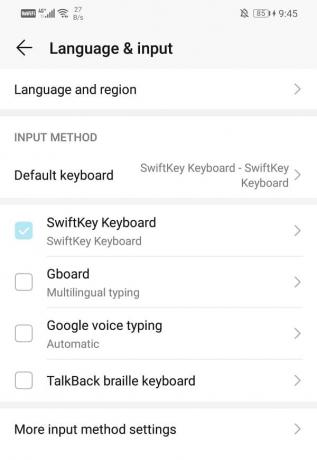
3. Wählen Sie in diesem Abschnitt Gboard um es zu Ihrer Standardtastatur zu machen.
Methode 2: Gboard Cache und Daten löschen
Eine der häufigsten Lösungen für technische Probleme auf dem Telefon besteht darin, den gespeicherten Cache und die Daten zu löschen. Die Speicherdateien können Probleme beim reibungslosen Funktionieren der App verursachen. Daher kann das Löschen von Cache und Daten helfen, das Problem zu beheben. Die folgenden Schritte helfen Ihnen bei dieser Lösung:
1. Gehe zum Einstellungsmenü und öffne die Apps-Bereich.

2. In den Apps verwalten, Gboard suchen.

3. Beim Öffnen Gboard, du wirst auf die stoßen Speichertaste.
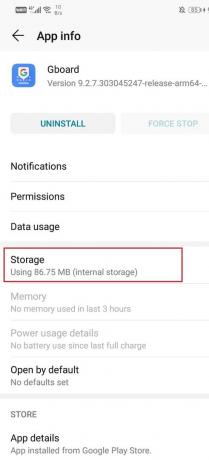
4. Öffne das Speicherbereich zum Löschen von Daten und Löschen des Caches in der Gboard-App.

Nachdem Sie diese Schritte ausgeführt haben, starten Sie Ihr Telefon neu, um zu überprüfen, ob Sie in der Lage sind Fix Gboard stürzt unter Android immer wieder ab.
Methode 3: Gboard deinstallieren und erneut installieren
Eine einfache Möglichkeit, das Absturzproblem zu beheben, besteht darin, Gboard zu deinstallieren. Auf diese Weise können Sie die ältere Version entfernen, die wahrscheinlich fehlerhaft ist. Sie können die aktualisierte App mit den neuesten Fehlerbehebungen neu installieren. Um zu deinstallieren, gehen Sie zum Play Store, suchen Sie nach der App und tippen Sie auf die Schaltfläche Deinstallieren. Wenn Sie fertig sind, installieren Sie die Gboard-App aus dem Play Store. Dies wird Ihnen helfen, das Problem zu lösen.
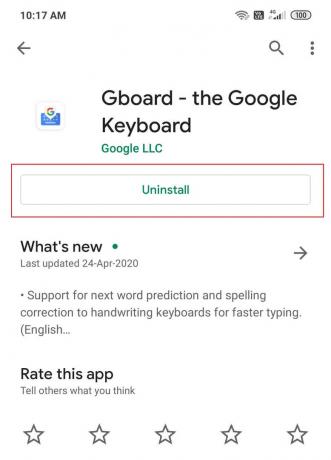
Lesen Sie auch: Entfernen Sie sich aus dem Gruppentext auf Android
Methode 4: Updates deinstallieren
Einige neue Updates können manchmal zu Fehlfunktionen Ihrer App führen. Daher müssen Sie die neueren Updates deinstallieren, wenn Sie die App selbst nicht deinstallieren möchten. Sie können die Updates durch die folgenden Schritte deinstallieren:
1. Gehe zu die Einstellungen und öffne die Apps-Bereich.

2. Suchen und öffnen Gboard.

3. Sie finden die Dropdown-Menüoptionen oben rechts.
4. Klicke auf Updates deinstallieren davon.

Methode 5: Erzwingen Sie das Stoppen von Gboard
Wenn Sie bereits mehrere Abhilfemaßnahmen ausprobiert haben und keines von ihnen den Absturz Ihres Gboards verhindern konnte, ist es an der Zeit, dass Sie die App erzwingen. Manchmal, wenn die Apps trotz mehrmaligem Schließen weiterhin Fehlfunktionen aufweisen, kann die Aktion zum Erzwingen des Stoppens das Problem lösen. Es stoppt die App vollständig und lässt sie neu starten. Sie können das Beenden Ihrer Gboard-App wie folgt erzwingen:
1. Gehe zum Einstellungsmenü und Apps-Bereich.

2. Offen Apps und finde Gboard.

3. Sie finden die Option zum Erzwingen eines Stopps.

Methode 6: Telefon im abgesicherten Modus neu starten
Eine ziemlich komplizierte Lösung für dieses Problem besteht darin, Ihr Telefon im abgesicherten Modus neu zu starten. Es ist auch wichtig zu beachten, dass das Verfahren für verschiedene Telefone unterschiedlich ist. Sie können diese Schritte ausprobieren, um diese Aktion auszuführen:
1. Schalten Sie Ihr Telefon aus und starten Sie es mit dem Netzschalter neu.

2. Drücken Sie während des Neustarts lange auf beide Lautstärketasten gleichzeitig.
3. Fahren Sie mit diesem Schritt fort, bis das Telefon eingeschaltet ist.
4. Sobald der Neustart abgeschlossen ist, sehen Sie die Benachrichtigung zum abgesicherten Modus entweder am unteren oder oberen Rand Ihres Bildschirms.

Nach dem Neustart können Sie Fix Gboard stürzt immer wieder ab auf Android. Falls die App weiterhin abstürzt, wird die Fehlfunktion von einigen anderen Apps verursacht.
Methode 7: Werksreset
Wenn Sie nur Gboard verwenden möchten und bereit sind, in irgendeiner Weise Abhilfe zu schaffen, ist dies der letzte Ausweg. Die Option zum Zurücksetzen auf die Werkseinstellungen kann die gesamten Daten von Ihrem Telefon löschen. Die folgenden Schritte führen Sie durch den Prozess:
1. Gehe zu Einstellungen Ihres Telefons.

2. Tippen Sie auf das Registerkarte System.

3. Wenn Sie Ihre Daten noch nicht gesichert haben, klicken Sie auf das Option zum Sichern Ihrer Daten, um Ihre Daten auf Google Drive zu speichern.
4. Klicken Sie danach auf das Registerkarte zurücksetzen.

5. Klicken Sie nun auf die Telefonoption zurücksetzen.

6. Warten Sie einige Minuten und das Zurücksetzen des Telefons beginnt.
Empfohlen:So setzen Sie Ihr Android-Telefon zurück
Mehrere Gboard-Benutzer auf der ganzen Welt haben bestätigt, dass ein neues Update zu wiederholten Fehlfunktionen der App führt. Wenn Sie mit dem gleichen Problem konfrontiert sind, sollten die oben besprochenen Methoden in der Lage sein Fix Gboard stürzt bei Android-Problemen immer wieder ab.